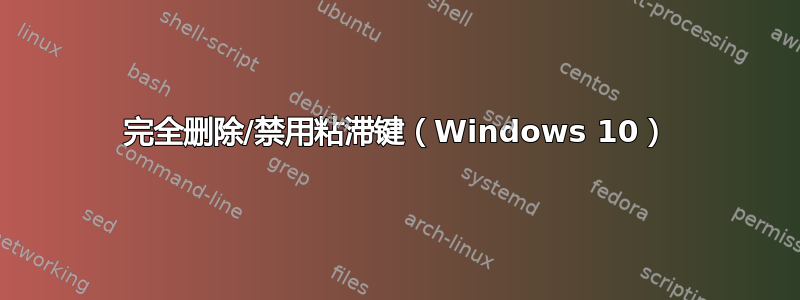
我知道到处都有关于这个问题的帖子,但没有一个能给我提供有效的解决方案,相信我,我试过的方法不止几种。以下是我试过的方法,也是我能找到的所有重复答案的汇编。
首先我尝试了实际的 Windows 设置:
- 打开轻松访问中心→让您的键盘更易于使用。
- 点击“设置粘滞键”
- 取消选中“打开粘滞键”
- 取消选中“按下 SHIFT 键五次时打开粘滞键”。
然后我尝试了注册表编辑器:
- 打开注册表编辑器
- 导航到 HKEY_CURRENT_USER\Control Panel\Accessibility\StickyKeys
- 在右侧双击 Flags 并将其值更改为 506
- 导航到 HKEY_CURRENT_USER\Control Panel\Accessibility\Keyboard Response,在右侧找到 Flags,双击 Flags 并将其值更改为 122。
- 导航到 HKEY_CURRENT_USER\Control Panel\Accessibility\ToggleKeys
- 在右侧双击 Flags 并将其值更改为 58。
- 关闭注册表编辑器并重新启动计算机。
然后我尝试重命名 EOA exe 文件
- 转到 Windows -> System32
- 重命名 Sethc.exe
我所做的一切都是为了摆脱粘滞键。如果我长按 Shift,即使完成了所有这些操作,它也会启用粘滞键。
答案1
“Shift” 无法启用粘滞键,因此出现了问题。尝试 SFC 和 DISM。使用“以管理员身份运行”打开 cmd.exe。运行 SFC /SCANNOW 并等待其完成。然后运行 dism.exe /online /cleanup-image /restorehealth。等待所有操作完成,然后重新启动并测试。
答案2
如果您知道上述这些技巧,那么您也必须知道 2020 年 Windows 10 新更新后的这些单个技巧。我知道您在想有什么新东西吧?让我向您展示如果您尝试所有技巧后需要做什么的快照。
打开Windows 10: 设置>轻松访问>键盘>使用粘滞键>关闭
在你的照片中你看到如何关闭粘滞键,但在切换下方,您可以看到它们,如果您想关闭或打开,请按五个相同的键,例如“转移”它将立即执行关闭粘滞键的操作......
谢谢


